Самоучитель Flash 5
|
|
Калька
Обычно на Столе отображается один кадр анимированной последовательности. Но можно настроить Flash таким образом, чтобы видеть на Столе два или больше кадров одновременно- Кадр, находящийся под воспроизводящей головкой, появляется в полном цвете, а окружающие его кадры затенены, как бы накрыты калькой и сложены друг на друга. Затененные кадры недоступны для редактирования,
Для того чтобы одновременно видеть несколько кадров анимации на Столе, щелкните на кнопке  Onion Skin (Калька). Все кадры между начальным и конечным маркерами режима Onion Skin (Калька), а устанавливаются эти маркеры в заголовке временной диаграммы, будут представлены в окне Movie (Фильм) как один кадр (рис. 11.13). Onion Skin (Калька). Все кадры между начальным и конечным маркерами режима Onion Skin (Калька), а устанавливаются эти маркеры в заголовке временной диаграммы, будут представлены в окне Movie (Фильм) как один кадр (рис. 11.13).
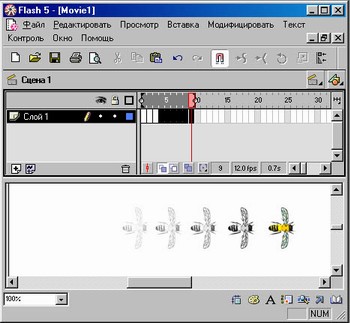
Рис. 11.13. Вид анимации в режиме Onion Skin
Для того чтобы управлять представлением в режиме кальки (Onion Skin), примените один из следующих способов:
| · | щелкните на кнопке  Onion Skin Outlines (Контуры в кальке) - представить затененные калькой кадры в контурах; Onion Skin Outlines (Контуры в кальке) - представить затененные калькой кадры в контурах;
|
| · | зацепите любой маркер кальки  указателем и перетащите в новое местоположение (обычно маркеры кальки перемещаются вместе с указателем текущего кадра); указателем и перетащите в новое местоположение (обычно маркеры кальки перемещаются вместе с указателем текущего кадра);
|
| · | щелкните на кнопке  Edit Multiple Frames (Редактировать несколько кадров) - так вы разрешите редактирование всех кадров между маркерами кальки. Обычно в режиме кальки допускается редактировать только текущий кадр, однако можно отобразить содержание каждою кадра между маркерами кальки и сделать каждый кадр доступным для редактирования независимо от того, является ли он текущим кадром. Edit Multiple Frames (Редактировать несколько кадров) - так вы разрешите редактирование всех кадров между маркерами кальки. Обычно в режиме кальки допускается редактировать только текущий кадр, однако можно отобразить содержание каждою кадра между маркерами кальки и сделать каждый кадр доступным для редактирования независимо от того, является ли он текущим кадром.
|
| Блокированные слои (со значком Lock (Замок)) в режиме кальки не отображаются. Используйте эту особенность и, чтобы не запутаться в большом количестве изображений, блокируйте или скрывайте слои, представляя кадры в режиме кальки.
|
Для того чтобы изменить вид маркеров кальки, щелкните на кнопке  Modify Onion Markers (Изменить маркеры кальки) и выберите один из пунктов открывшегося меню: Modify Onion Markers (Изменить маркеры кальки) и выберите один из пунктов открывшегося меню:
| · | Always Show Markers (Всегда показывать маркеры) - маркеры кальки в заголовке временной диаграммы показывают, включен ли режим кальки;
|
| · | Anchor Onion Marks (Закрепить маркеры кальки) - маркеры кальки фиксируются в текущем положении в заголовке временной диаграммы. Обычно диапазон кальки устанавливается между текущим кадром и маркером кальки. Закрепляя маркеры кальки, вы запрещаете их перемещение вместе с указателем текущего кадра;
|
| · | Onion 2 (Калька 2) - отображает по одному кадру с каждой стороны текущего кадра;
|
| · | Onion 5 (Калька 5) - отображает пять кадров с обеих сторон текущего кадра;
|
| · | Onion All (Калька всех кадров) - отображает все кадры с обеих сторон текущего кадра.
|
|
Дежурная шуткаКоннект здесь больше не живёт!
|
















